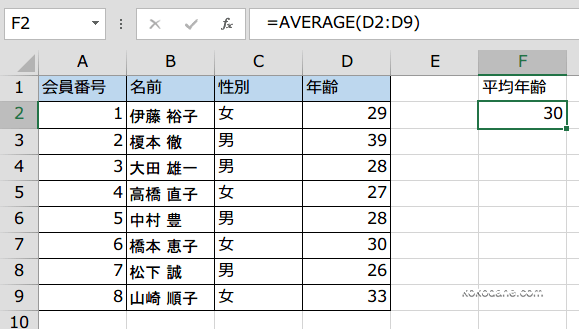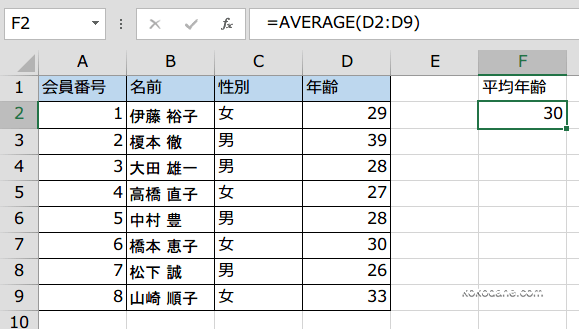Excel 関数の引数を修正するには
関数の引数を修正したい
引数を修正 Excel 2013 関数技 9回
関数の引数を修正する
関数の入力を確定したあとでも、引数を修正することができます。
引数を修正するには、数式パーで直接修正する方法と、
引数がセル範囲の場合は、数式バーをクリックしたり、セルをダブルクリックすると表示されるカラーリファレンス(色枠)をドラッグして修正する方法があります。
また、関数の引数ダイアログボックスを表示して修正する方法もあります。
Excelバージョン:
(サンプルファイルは、こちらから 2013関数技9回サンプルデータ)
数式バーで直接修正する
SUM関数ボタンから平均のAVERAGE関数をクリックして入れたところ、セル範囲が違っていました。
このような時は、直接数式バーで修正してしまいます。
=AVERAGE(D2: にカーソルを入れて、
後ろのE2をD9に書き換えます。
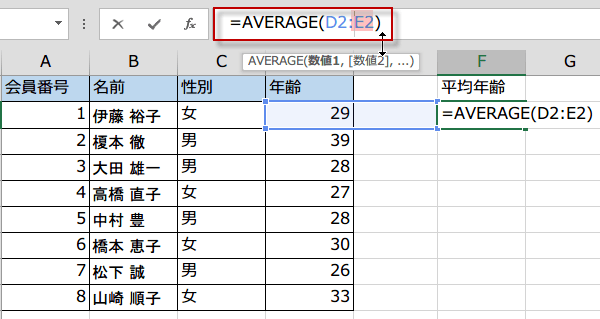
このような時は、直接数式バーで修正してしまいます。
=AVERAGE(D2: にカーソルを入れて、
後ろのE2をD9に書き換えます。
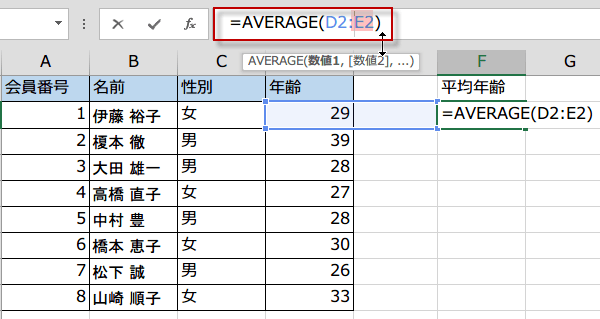
数式バー内で書き換える
このように、書き換える引数がわかっている場合などは、数式バー内をクリックして、E2をD9に書き換えEnterキーを押します。
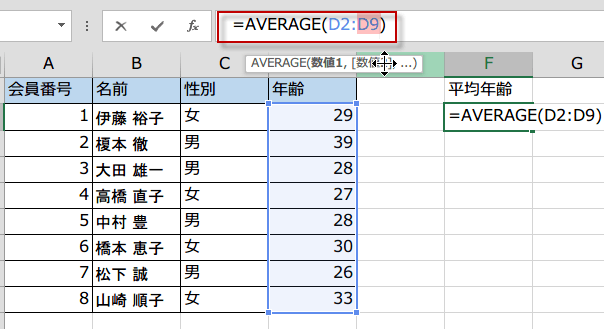
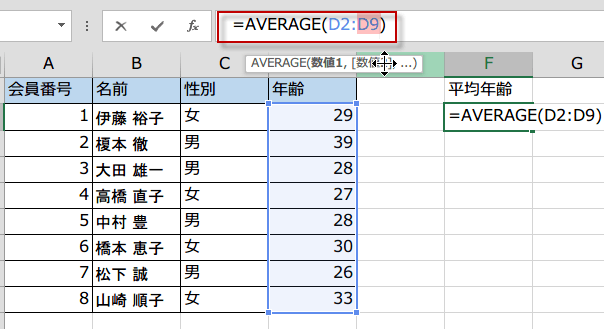
引数のセル範囲が、正しいセル範囲に修正されています。